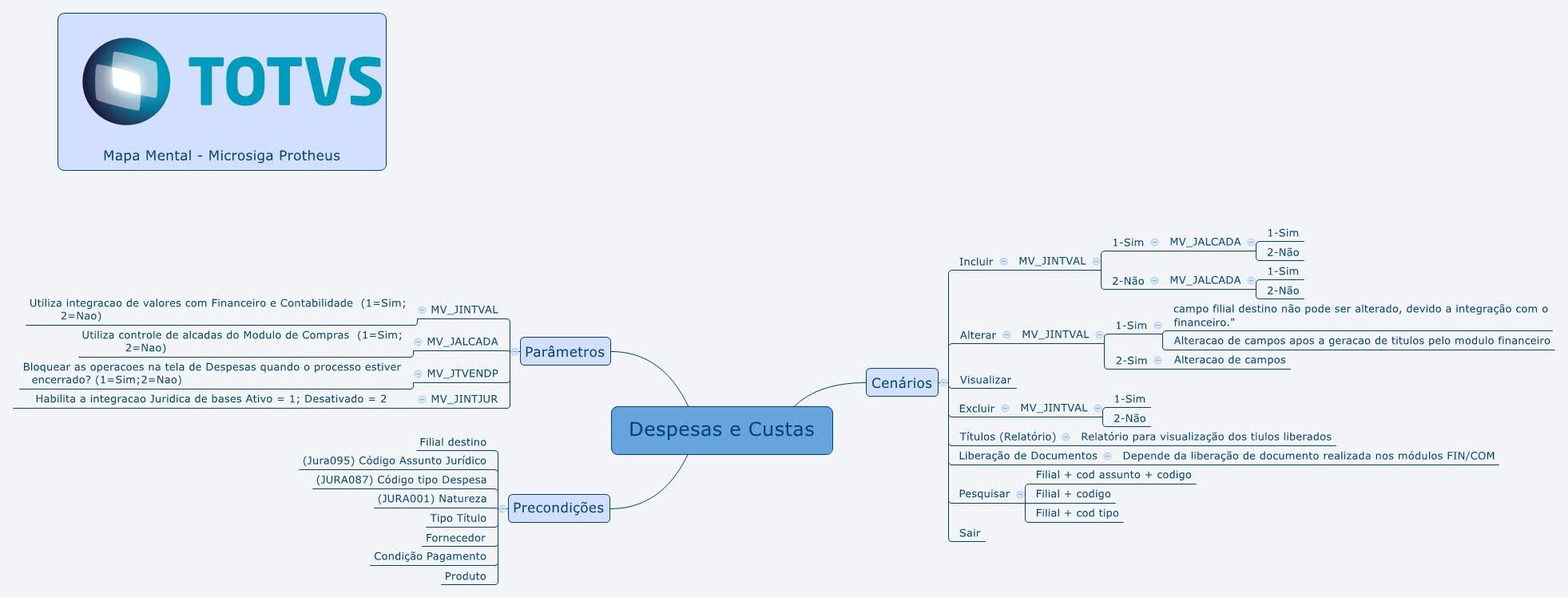Índice
Objetivo
Permite ao advogado cadastrar as despesas e custas do processo, a cobrar futuramente junto com os honorários.
Nota
A chave de integração de Despesas e Garantias com o módulo Financeiro, depende da configuração do parâmetro MV_JINTVAL no qual são criados títulos com os valores de Despesas e Garantias na inclusão, ou se existe forma de correção (somente para Garantias), gera-se o título na correção de valores.
Esta integração possui o parâmetro MV_JALCADA configurado para Controle de Alçada, no módulo Compras para Garantias e Despesas, para que antes da geração do título sejam efetuadas as aprovações.
Os valores de correção e juros de Garantias (além de valores de provisão, correção e juros de provisão) que possuem correção monetária são enviados para a Contabilidade e não para o Financeiro, por meio de títulos.
Configure o parâmetro MV_JTVENDP para bloquear as operações quando o processo está encerrado.
Configure o parâmetro MV_JNATDES com a natureza da despesa.
Mapa Mental
Conheça neste diagrama as informações que contemplam as funcionalidades da rotina.
Verifique também quais são as condições prévias requeridas pela rotina bem como a configuração dos parâmetros.
Na página principal da rotina, estão disponíveis as opções:
Os campos indicados com (*) são de preenchimento obrigatório;
Preencha as informações de acordo com as orientações descritas em Principais Campos.
Veja também as funcionalidades disponíveis em Outras Ações.
- Observe a distribuição dos campos na tela;
- Os campos com sombreamento são preenchidos automaticamente pelo sistema;
- Alguns campos dispõe de consulta padrão, acessível pela lupa ou utilizando F3;
- Preencha os dados conforme orientações do help de campo.
- Confira e clique em Salvar e Criar Novo, Confirmar ou Fechar.
- Para efetuar uma alteração, localize o item que se quer alterar;
- Alguns campos estão com sombreamento, o que significa que estes não podem ser alterados;
- Preencha as informações de acordo com as orientações descritas em Principais Campos.
- Veja também as funcionalidades disponíveis em Outras Ações.
- Após efetuar os ajustes, clique em:
- Fechar (para sair sem salvar a alteração);
- Salvar e Criar Novo (salva a alteração e mantêm o formulário para uma nova inclusão)
- Confirmar (salva a alteração e retorna à página inicial)
Para visualizar a informação cadastrada, posicione primeiro o cursor no item e clique na opção Visualizar à esquerda.
Nesta opção não é possível efetuar alterações.
Outras Ações / Excluir
No acesso à rotina são apresentados todos os cadastros efetuados;
- Para efetuar uma exclusão, localize primeiramente o item que deseja excluir;
2. Clique na opção Excluir;
No alto da tela visualize esta mensagem sombreada:
Tem certeza que deseja excluir o item abaixo?
Esta opção não poderá ser desfeita após a confirmação da exclusão.
Certifique-se e para prosseguir, clique em:
- Fechar (para sair sem salvar a exclusão);
- Confirmar (exclui o item e retorna à página inicial).
Acesse Outras Ações / Anexos
Configure o parâmetro MV_JDOCUME para visualizar o acesso a esta funcionalidade na rotina.
Esta opção está disponível no botão Outras Ações da tela principal de Despesas / Custas ou Alterando uma despesa específica;
- Selecione novamente Outras Ações / Anexos
Nesta tela é possível Importar, Exportar ou Excluir um documento.
Ao Importar/ Excluir um documento é possível acessa-lo/ elimina-lo da rotina de Contas a Pagar do Financeiro, caso a integração esteja ativa.
Acesse Outras Ações / Títulos
Esta opção habilita a tela para visualização do títulos do Contas a Pagar.
Nesta opção não é permitido efetuar alterações.
Principais Campos
| Campo | Descrição |
Cód. Assunto | Utilize a lupa ou a tecla F3 para localizar o código do assunto jurídico. Esta informação deve obrigatoriamente estar relacionada a um processo, cadastrado na tabela de Processos. Exemplo: 00000000002 |
| Fil Destino | Utilize a lupa ou a tecla F3 para localizar o código do assunto jurídico. Informação relacionada com a filial origem do registro. Exemplo: M SP 01 Filial São Paulo |
| Cód. Tipo | Utilize a lupa ou a tecla F3 para localizar o código do tipo. Este campo só aceita códigos de tipo de despesas cadastrados na tabela Tipo de Despesa Jurídica.. Exemplo: 001 Custas Processuais |
| Tipo | Campo informado automaticamente após selecionar o Cód. Tipo. |
| Cód. Moeda | Utilize a lupa ou a tecla F3 para localizar o código da moeda. Este campo somente permite códigos de moedas cadastrados na tabela Moedas. Exemplo: 01 - Real |
| Símbolo | Campo informado automaticamente após selecionar o Cód. Moeda. |
| Valor | Informe o valor da despesa deste cadastro. Exemplo: 568,00 |
| Data Financ | Informe a data considerada no financeiro. |
| Descrição | Adicione neste espaço, dados complementares e descritivos para identificação da despesa. |
| Prefixo Tít. | Campo referente à integração de despesas com o módulo Financeiro (Contas a Pagar) quando não controle de alçada. O preenchimento pode se alfanumérico. Exemplo: B21 |
| Natureza | Utilize a lupa ou a tecla F3 para localizar a natureza da operação. Campo referente à integração de despesas com o módulo Financeiro. Exemplo: Desp |
| Tipo Título | Utilize a lupa ou a tecla F3 para localizar o tipo de título. Campo referente à integração de despesas com o módulo Financeiro. Exemplo: NF Obs.: Títulos que estejam marcados como deletados na tabela correspondente não serão apresentados no combo. |
| Fornecedor | Utilize a lupa ou a tecla F3 para localizar o fornecedor. Campo referente à integração de despesas com o módulo Financeiro. Exemplo: COR001 |
| Loja | Campo referente à integração de despesas com o módulo Financeiro. Exemplo: 01 |
| Nome fornec | Campo informado automaticamente após selecionar o Fornecedor. |
| Cond.Pagto. | Utilize a lupa ou a tecla F3 para localizar a condição de pagamento. Campo referente à integração de despesas com o módulo Financeiro. Exemplo: 001 |
| Produto | Utilize a lupa ou a tecla F3 para localizar o produto. Campo referente à integração de despesas com o módulo Financeiro. Exemplo: 4000 |
| Cliente | Campo preenchido automaticamente relacionado com os dados do Assunto Jurídico. |
| Loja | Campo preenchido automaticamente relacionado com os dados do Assunto Jurídico. |
| Razão Social | Campo preenchido automaticamente relacionado com os dados do Assunto Jurídico. |
| Num Caso | Campo preenchido automaticamente relacionado com os dados do Assunto Jurídico. |
| Titular Caso | Campo preenchido automaticamente relacionado com os dados do Assunto Jurídico. |
| Polo Ativo | Campo preenchido automaticamente relacionado com os dados do Assunto Jurídico. |
| Polo Passivo | Campo preenchido automaticamente relacionado com os dados do Assunto Jurídico. |
| Situação | Campo preenchido automaticamente relacionado com os dados do Assunto Jurídico. |
| Num Processo | Campo preenchido automaticamente relacionado com os dados do Assunto Jurídico. |
| Data Distrib | Campo preenchido automaticamente relacionado com os dados do Assunto Jurídico. |